Как добавить классическое всплывающее меню "Все программы" в меню Пуск Windows 7?
- Категория: Технические советы
- – Автор: Игорь (Администратор)
Предыдущая статья была посвящена одному из методов восстановления классического меню Пуск в Windows 7, а именно подключению одноуровневых всплывающих меню для пунктов. В данной же статье речь пойдет дальше. Вы узнаете как можно обойти ограничение одного уровня меню за счет неиспользуемых пунктов меню.
Тем не менее, прежде чем пытаться применять данный способ, сначала убедитесь, что у вас создана точка восстановления системы или есть резервная копия. Это позволит вам стопроцентно вернуть исходную конфигурацию, если что-то пойдет не так. Например, если вы случайно измените другие настройки.
Примечание: Хоть, в способе нет каких-то шагов, меняющих критические или важные части системы, все же, вернуть все настройки назад - задача не из самых приятных.
Хак использует один из пунктов, которые есть в системе, но которые не используется или не будут использоваться. Метод превращает этот пункт в классическое меню "Все программы". Прежде чем начать, убедитесь, что у вас есть права администратора. Вот что необходимо сделать:
- Откройте диалоговое окно "Настройка меню Пуск" (см. как открыть настройки меню Пуск)
- Прокрутите весь список, и выберите тот элемент, который вы не используете или не будете использовать. Не выбирайте элементы, которые уже используются. Так же не выбирайте важные стандартные элементы, такие как панель управления. Например, для многих людей наиболее вероятным пунктом будет папка "ТВ-записи" (возможно, вы о ней даже впервые слышите). И как наиболее вероятная, эта папка будет использоваться во всех шагах инструкции. В зависимости от вашего выбора ("Игры", "Музыка" и т.д.), инструкция будет меняться только названием элемента, сами шаги останутся прежними.
- Выберите для "ТВ-записи" пункт "Отображение как меню" и дважды нажмите "ОК"
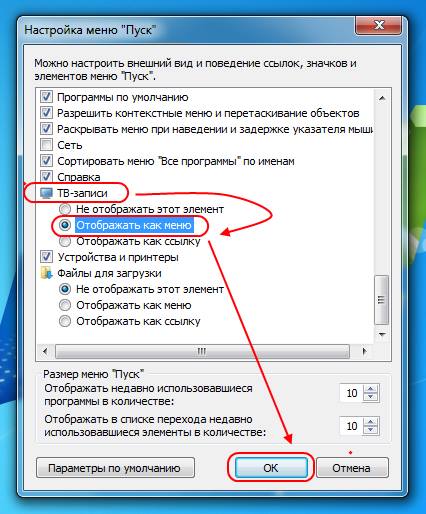
- Вернитесь на рабочий стол и откройте меню Пуск
- Найдите запись с названием "ТВ-записи" в правой части меню
- Щелкните правой кнопкой мыши на элементе
- В контекстном меню выберите пункт "Свойства" и перейдите на вкладку "Библиотека"
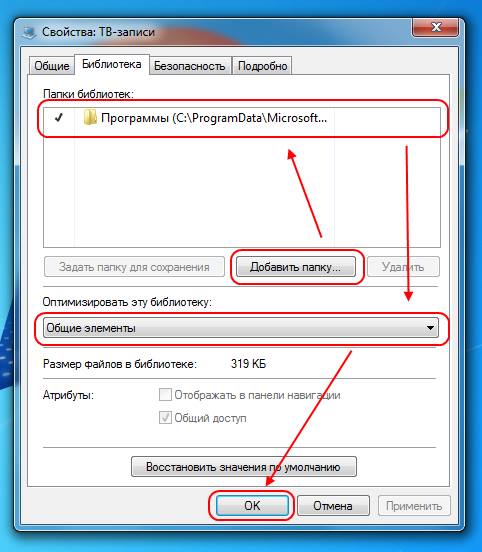
- Нажмите кнопку "Добавить папку..."
- В диалоговом окне выбора каталога перейдите в директорию {Ваш диск с Windows}:\ProgramData\Microsoft\Windows\Start Menu\Programs Обратите внимание, что это "Скрытая папка", поэтому вначале необходимо включить отображение скрытых каталогов. Или же вы можете добавить в начало пути тот диск, на котором установлена Windows. После чего вставить полученный путь в адресную строку диалогового окна.
- Нажмите кнопку "Добавить папку...".
- Выделите каталог с записями ТВ, и удалите его, с помощью кнопки "Удалить"
- В выпадающем списке под названием "Оптимизировать эту библиотеку:" выберите пункт "Общие элементы"
- Нажмите "ОК"
Результат будет примерно такого вида:

Теперь у вас есть пункт меню Пуск, который отображает все ваши программы подобно тому, как это происходит в классическом меню. Тем не менее, это не все, что необходимо сделать. Если вы заметили, то пункт "ТВ-записи" остался с прежним названием, что не очень логично. Для того чтобы переименовать данный пункт, вам необходимо щелкнуть правой кнопкой мыши и выбрать из контекстного меню пункт "Переименовать". Затем введите то имя, которое считаете нужным. Например, "Программы".
Примечание: Однако, вы должны помнить о том, что в настройках меню этот пункт по прежнему будет называться "ТВ-записи".
Обратите внимание, что список путей, добавляемых на шаге 9, составляется вами в неограниченном количестве. Так что вы можете составить вполне полноценное меню, в котором не будет одинокого промежуточного пункта "Программы". Например, создав и добавив отдельные каталоги со сгруппированными ярлыками программ.
Для того чтобы вернуть все назад, вам необходимо нажать на кнопку "Восстановить значения по умолчанию" в нижней части диалогового окна, показанного на шаге 7. Затем переименовать пункт обратно в "ТВ-записи". После чего удалить сам пункт из меню, обратно поменяв настройки меню, показанные на шаге 3.
Примечание: На некоторых старых или слабых компьютерах, будет недостаточно только навести мышь на пункт "ТВ-записи", чтобы отобразилось всплывающее меню. Обычно, это связано с отключением поддержки видео эффектов, в целях снижения нагрузки на компьютер. В этом случае вам нужно щелкнуть на элементе, и тогда всплывающее меню отобразится.
Данный способ применим не только для Windows 7, но и для Windows Vista, вне зависимости от разрядности операционной системы.
-
Как сделать классическое меню Пуск в Windows 7? Технические советы

-
Как настроить меню Пуск в Windows 7? Технические советы

-
Как восстановить открытые окна с папками после выхода или перезагрузки Windows (restart)? Технические советы

-
✎Как использовать пункт Отправить контекстного меню? Технические советы
-
Настраиваем пункт контекстного меню Отправить программой Send To Toys Технические советы

-
Как включить или отключить компоненты в Windows 7? Технические советы

-
Как включить игры в Windows 7 Professional (сапер, косынка)? Технические советы

-
Как найти скрытые темы и обои в Windows 7? Технические советы

-
Как изменить меню Пуск в Windows XP? Технические советы

-
✎Как посмотреть список установленных обновлений в Windows? Технические советы




